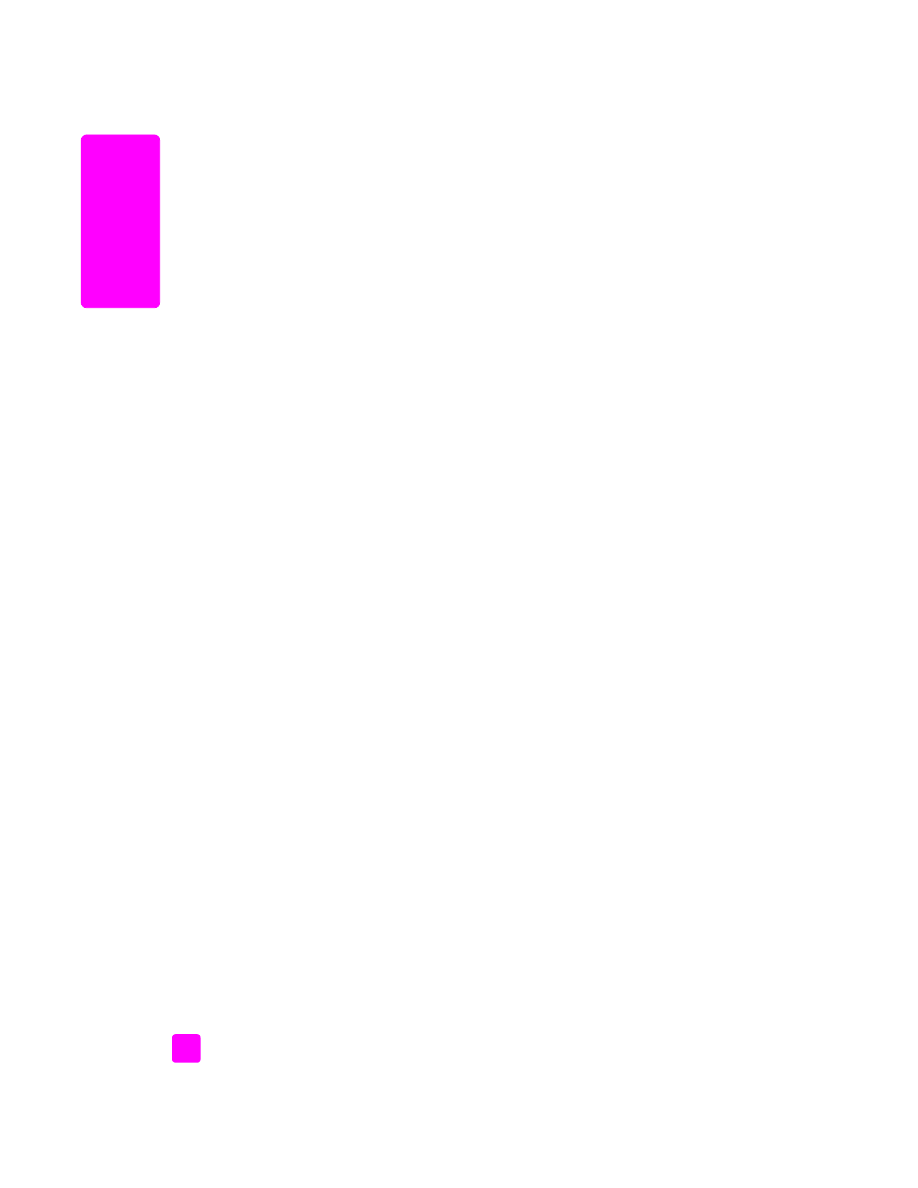
Macintosh kullanıcıları
Belgenin kağıt boyutunu, ölçeklemesini ve yönünü belirlemek için Page Setup
(Sayfa Düzeni) iletişim kutusunu kullanın. Belge için diğer yazdırma ayarlarını
belirlemek ve belgeyi yazıcıya göndermek için, Print (Bas) iletişim kutusunu
kullanın.
Not:
Aşağıdaki adımlar OS X işletim sistemine özeldir. OS 9 için adımlar
biraz daha farklı olabilir. Yazdırmaya başlamadan önce Print Center'da
(Baskı Merkezi) (OS X) ya da Chooser'da (Seçici) (OS 9) HP Officejet
aygıtını seçtiğinizden emin olun.
1
Yazılım programınızın
File
(Dosya) menüsünden
Page Setup
(Sayfa Düzeni)
öğesini seçin.
Page Setup (Sayfa Düzeni) iletişim kutusu görünür.
2
Format for
(Format) açılır menüsünde HP Officejet aygıtını seçin.
3
Diğer ayarları gereken biçimde değiştirin.
–
Kağıt boyutunu seçin. (özel bir kağıt boyutu seçmek için Settings
(Ayarlar) açılır menüsünde Custom Paper Size (özel Kağıt Boyutu)
öğesini seçin.)
–
Sayfa yönünü seçin.
–
Ölçekleme yüzdesini girin.
OS 9 için, Page Setup (Sayfa Düzeni) iletişim kutusu, görüntüyü döndürme
ya da yansıtma ve özel kağıt boyutları düzenleme seçeneklerini içerir.
4
OK
'i (Tamam) tıklatın.
5
Yazılım uygulamasının
File
menüsünden (Dosya)
(Bas) öğesini seçin.
Print (Bas) iletişim kutusu açılır.
OS X kullanıyorsanız, Copies & Pages (Kopyalar ve Sayfalar) paneli açılır.
OS 9 kullanıyorsanız General (Genel) paneli açılır.
6
Projeniz için uygun olan yazdırma ayarlarını seçin.
Diğer panellere erişmek için açılır menüleri kullanın.
7
Yazdırmayı başlatmak için
(Bas) öğesini tıklatın.